 System nazw domen (DNS) to hierarchiczny rozproszony system nazewnictwa komputerów, usług lub dowolnego zasobu podłączonego do Internetu lub sieci prywatnej. Wiąże różne informacje z nazwami domen przypisanymi do każdego z uczestniczących podmiotów.
System nazw domen (DNS) to hierarchiczny rozproszony system nazewnictwa komputerów, usług lub dowolnego zasobu podłączonego do Internetu lub sieci prywatnej. Wiąże różne informacje z nazwami domen przypisanymi do każdego z uczestniczących podmiotów.
co najważniejsze, tłumaczy nazwy domen znaczące dla ludzi na identyfikatory numeryczne związane ze sprzętem sieciowym w celu lokalizacji i adresowania tych urządzeń na całym świecie.
jednak większość administratorów systemu Windows nadal polega na usłudze Windows Internet Name Service (WINS) w celu rozwiązywania nazw w sieciach lokalnych, a niektórzy mają niewielkie doświadczenie lub nie mają żadnego doświadczenia z DNS. Wyjaśnimy, jak zainstalować, skonfigurować i rozwiązać problemy z serwerem DNS systemu Windows Server 2008.
Instalacja:
Krok 1: Zainstaluj serwer DNS z Panelu sterowania, wykonaj następujące kroki:
- przejdź do Start- > Panel sterowania – > Narzędzia administracyjne —> Menedżer serwera.
- Rozwiń i kliknij role
- kliknij Dodaj role
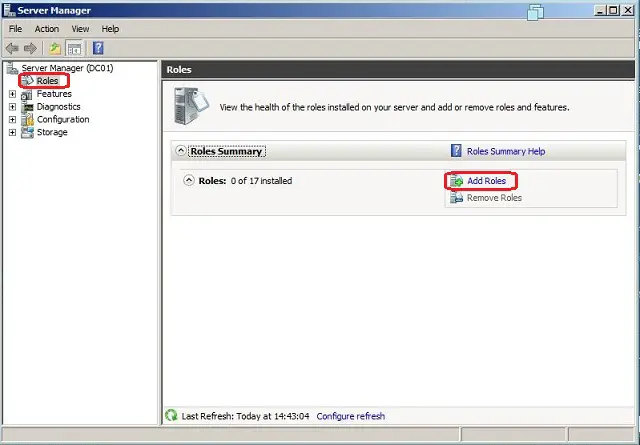
Krok 2: otworzy się nowe okno z listą ról dostępnych do zainstalowania. Wybierz serwer DNS i kliknij Dalej.
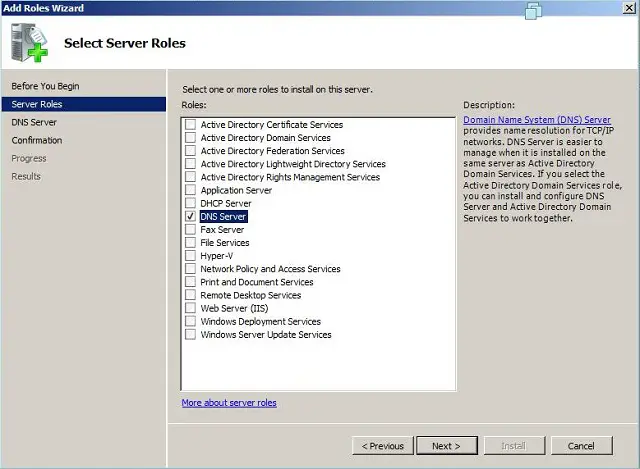
Krok 3: Kliknij Dalej w oknie wprowadzania. W ostatnim oknie kliknij Zainstaluj. Rozpocznie się instalacja, poniższe okno pokazuje postęp instalacji.
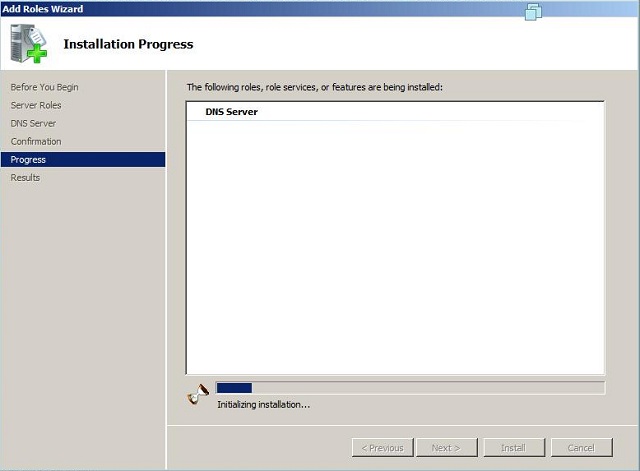
Konfigurowanie DNS:
po zainstalowaniu DNS musisz uruchomić —> Wszystkie programy —> Narzędzia administracyjne —> DNS do zarządzania serwerem DNS.
podczas konfigurowania serwera DNS musisz wiedzieć o następujących koncepcjach:
- Strefa przeszukiwania do przodu
- Strefa przeszukiwania do tyłu
- typy stref
Strefa przeszukiwania do przodu pomaga w określaniu nazw hostów na adresy IP. Strefa odwrotnego wyszukiwania pozwala serwerowi DNS odkryć nazwę DNS hosta. Zasadniczo jest to dokładne przeciwieństwo strefy wyszukiwania do przodu. Strefa odwrotnego wyszukiwania nie jest wymagana, ale jest łatwa w konfiguracji i pozwoli na pełną funkcjonalność serwera Windows Server 2008.
wybierając typ strefy DNS, masz następujące opcje: zintegrowana usługa Active Directory (AD), Standardowa podstawowa i standardowa dodatkowa. Ad integrated przechowuje informacje o bazie danych w AD i pozwala na bezpieczne aktualizacje pliku bazy danych. Ta opcja pojawi się tylko wtedy, gdy reklama jest skonfigurowana. Jeśli jest skonfigurowany i wybierzesz tę opcję, AD będzie przechowywać i replikować pliki stref.
Standardowa Strefa Podstawowa przechowuje bazę danych w pliku tekstowym. Ten plik tekstowy może być udostępniony innym serwerom DNS, które przechowują swoje informacje w pliku tekstowym. Wreszcie, Standardowa Strefa dodatkowa po prostu tworzy kopię istniejącej bazy danych z innego serwera DNS. Służy to przede wszystkim do równoważenia obciążenia.
Krok 1: Kliknij prawym przyciskiem myszy nazwę serwera w konsoli zarządzania DNS, wybierz Konfiguruj serwer DNS.
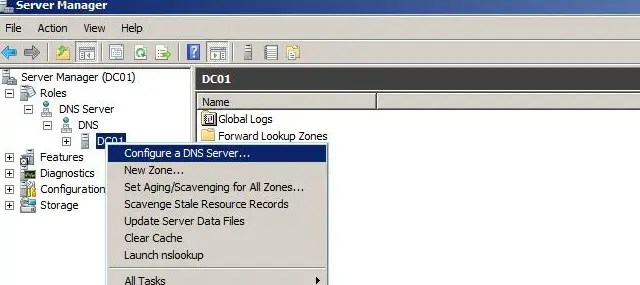
Krok 2: Kliknij Utwórz strefę wyszukiwania do przodu i do tyłu, a następnie kliknij Dalej.
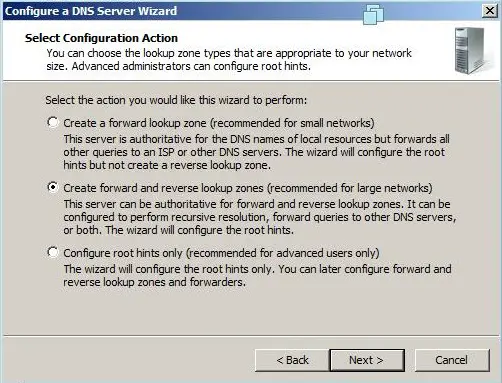
Krok 3: Kliknij tak,Utwórz strefę wyszukiwania do przodu teraz w oknie strefy wyszukiwania do przodu.
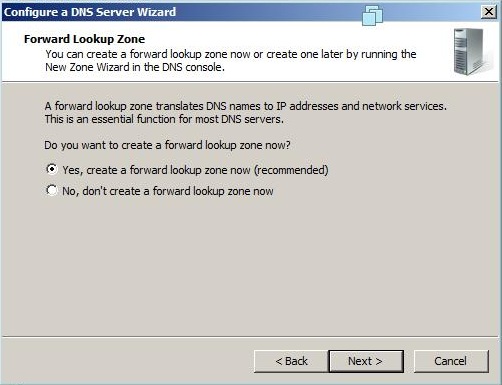
Krok 4: kliknij żądaną strefę, którą chcesz utworzyć, w tym przypadku strefę podstawową.
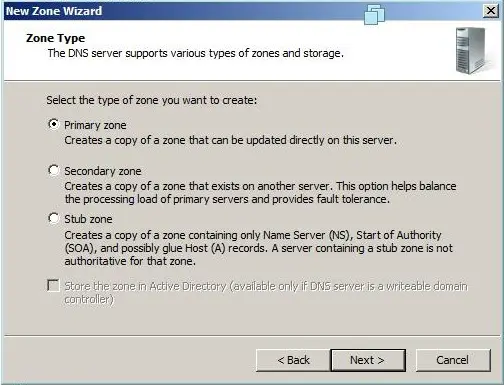
Krok 5: Wpisz nazwę strefy i kliknij Dalej.
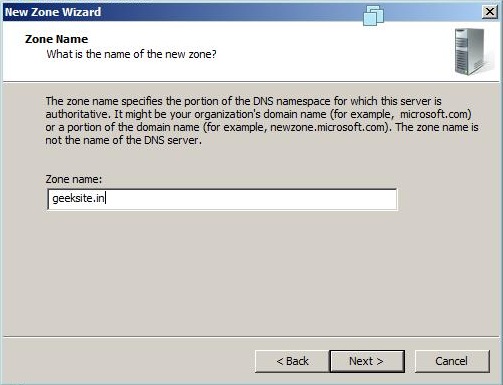
Krok 6: Kliknij Dalej na nazwę pliku strefy.
Krok 7: wybierz Zezwalaj na niezabezpieczone i bezpieczne aktualizacje dynamiczne i kliknij Dalej, Aby kontynuować.
Krok 8: Wybierz Tak, chcę teraz utworzyć strefę odwrotnego wyszukiwania, kliknij Dalej, aby kontynuować.
krok 10: Wybierz strefę podstawową w oknie tworzenia strefy.
krok 11: Wybierz, czy chcesz utworzyć strefę odwrotnego wyszukiwania IPv4, czy IPv6.(w Mycase IPv4 Reverse lookup zone).
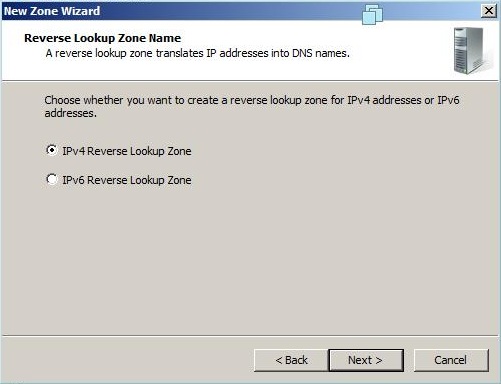
krok 12: Wpisz swój identyfikator netword w następnym oknie.
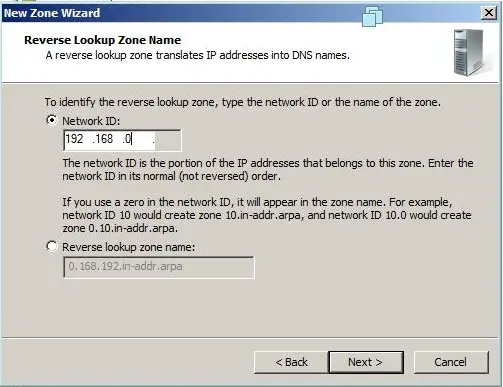
krok 13: kliknij Dalej w oknie nazwa pliku Reverse lookup Zone.
krok 14: wybierz Zezwalaj na niezabezpieczone i bezpieczne aktualizacje dynamiczne i kliknij Dalej, Aby kontynuować.
krok 15: Wybierz Nie, Nie powinienem przesyłać dalej zapytań, a następnie kliknij Dalej.
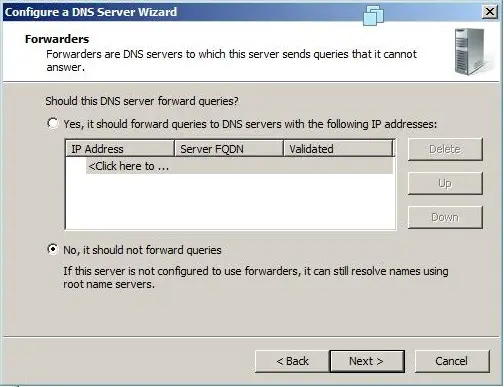
krok 16: kliknij Zakończ w ostatnim oknie.
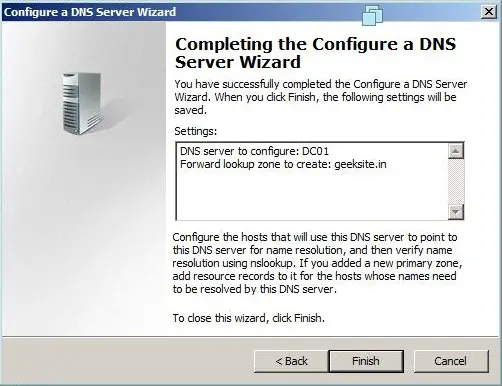
Zarządzanie serwerem DNS:
po instalacji i konfiguracji strefy wyszukiwania do przodu i do tyłu serwer jest gotowy do tworzenia innych rekordów powiązanych z DNS i strefami. Dostępnych jest kilka rekordów, tutaj wymieniam niektóre z ważnych rekordów.
- początek autorytetu (SOA)
- serwery nazw
- Host (a)
- wskaźnik (PTR)
- Nazwa kanoniczna (CNAME) lub Alias
- Wymiana poczty (MX)
początek autorytetu (SOA):
określa wiarygodne informacje o strefie DNS, w tym główny serwer nazw, adres e-mail administratora domeny, numer seryjny domeny i kilka liczników związanych z odświeżaniem strefy. Poniższe okno właściwości pokazuje informacje o rekordzie SOA Geeksite.in Strefa.
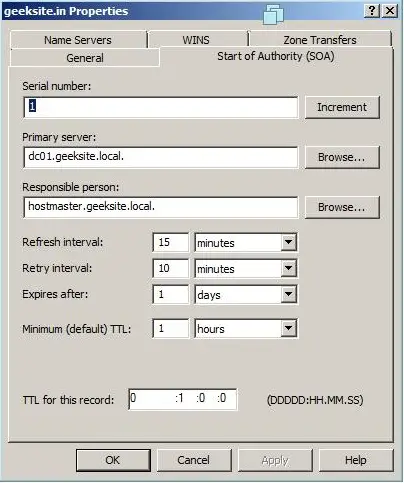
serwery nazw (rekord NS):
serwery nazw, które określają serwery nazw dla konkretnej domeny. Wszystkie podstawowe i dodatkowe serwery nazw można skonfigurować w oknie właściwości strefy.
Krok 1: Kliknij prawym przyciskiem myszy nazwę strefy i kliknij Właściwości.
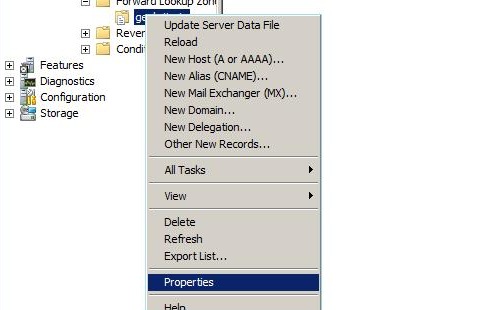
Krok 2: Kliknij kartę serwer nazw.
Krok 3: jeśli jest to wymagane, Dodaj serwer nazw, klikając przycisk Dodaj. Potrzebujesz FQDN nazwy serwera i adresu IP.
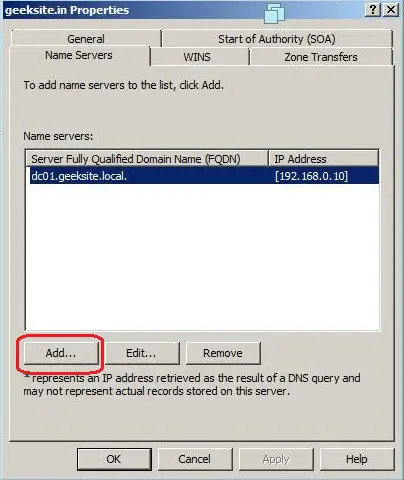
Host Records (Rekord):
służy głównie do mapowania nazwy hosta z adresem IP, możesz jednocześnie tworzyć rekord wskaźnika.
oto kroki, aby utworzyć rekord A.
Krok 1: Kliknij prawym przyciskiem myszy nazwę strefy, wybierz nowy Host (a lub AAAA)
Krok 2: Wpisz nazwę nowego hosta i adres IP, a następnie kliknij Dodaj Host.
poniższe okno pokazuje zarówno Krok 1, Jak i Krok 2.
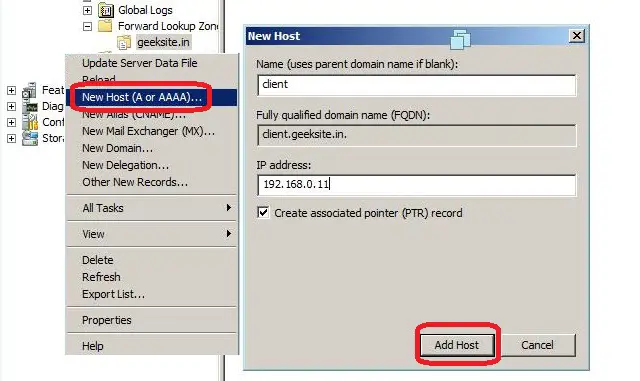
Nazwa kanoniczna (CNAME) lub rekord Alias
Nazwa kanoniczna (CNAME) lub rekord Alias pozwala serwerowi DNS mieć wiele nazw dla jednego hosta. Na przykład rekord Alias może zawierać kilka rekordów wskazujących na pojedynczy serwer w Twoim środowisku. Jest to powszechne podejście, jeśli zarówno serwer WWW, jak i serwer pocztowy działają na tym samym komputerze.
oto kroki, aby utworzyć rekord CNAME.
Krok 1: Kliknij prawym przyciskiem myszy nazwę strefy i kliknij nowy Alias (CNAME )
Krok 2: Wpisz nazwę aliasu.
Krok 3: Wyszukaj lub wpisz w pełni kwalifikowaną nazwę domeny (FQDN) hosta docelowego.
Krok 4: Kliknij OK.
następne okno pokazuje krok 1-4.
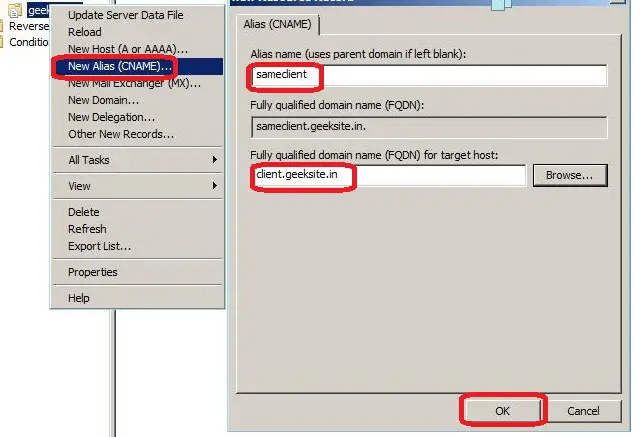
Wymiennik poczty (rekordy MX):
rekordy wymiennika poczty w celu identyfikacji serwera poczty dla danej domeny. Możemy utworzyć rekordy serwerów pocztowych z priorytetem, serwer pocztowy o najwyższym priorytecie będzie preferowany jako pierwszy do odbioru poczty.
oto kroki tworzenia rekordu wymiennika poczty.
Krok 1: Kliknij prawym przyciskiem myszy nazwę strefy. kliknij na New Mail Exhanger (MX).
Krok 2: Wpisz nazwę hosta lub domeny podrzędnej.
Krok 3: Wyszukaj lub wpisz FQDN serwera pocztowego.
Następne Okno Pokazuje Krok 1-3.
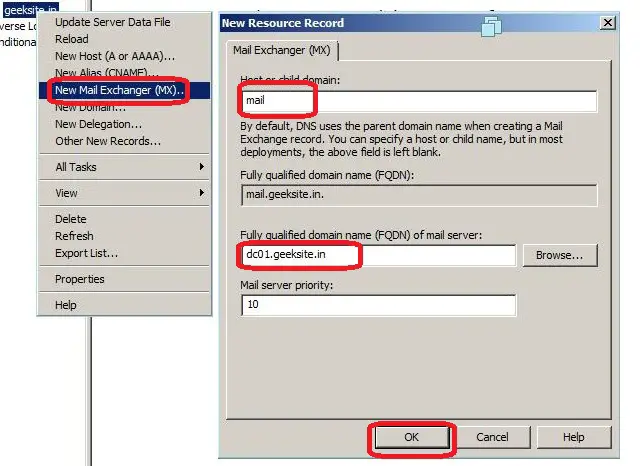
testowanie serwera DNS:
serwer DNS jest teraz gotowy do rozwiązywania nazw domen. Zmień adres IP serwera nazw DNS w połączeniu lokalnym, a następnie użyj narzędzia Nslookup. Nslookup jest głównym narzędziem do testowania i rozwiązywania problemów z serwerem DNS. Pomaga uzyskać wszystkie informacje o domenie prticular.
poniższy obrazek przedstawia przykład polecenia nslookup.
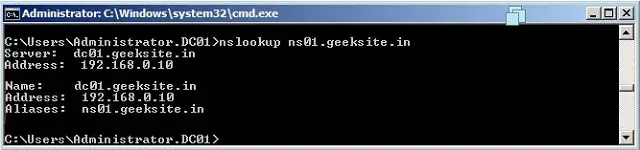
to wszystko!